前一篇文章:PowerPoint-製作手機上播放的文字跑馬燈
希望學生能以 PowerPoint 建立非簡報的內容應用在生活中,本篇希望以 PowerPoint 建立一個資訊展示平台。能以互動式和循序式兩用的方式來達成資訊展示的效果,並且手動播放和自動播放都是適用的。
【設計步驟】
1. 先將資訊平台中的所有說明投影片製作好,並且分節放置。
其中每一節的第1張投影片為該節的首頁。(參考下圖)
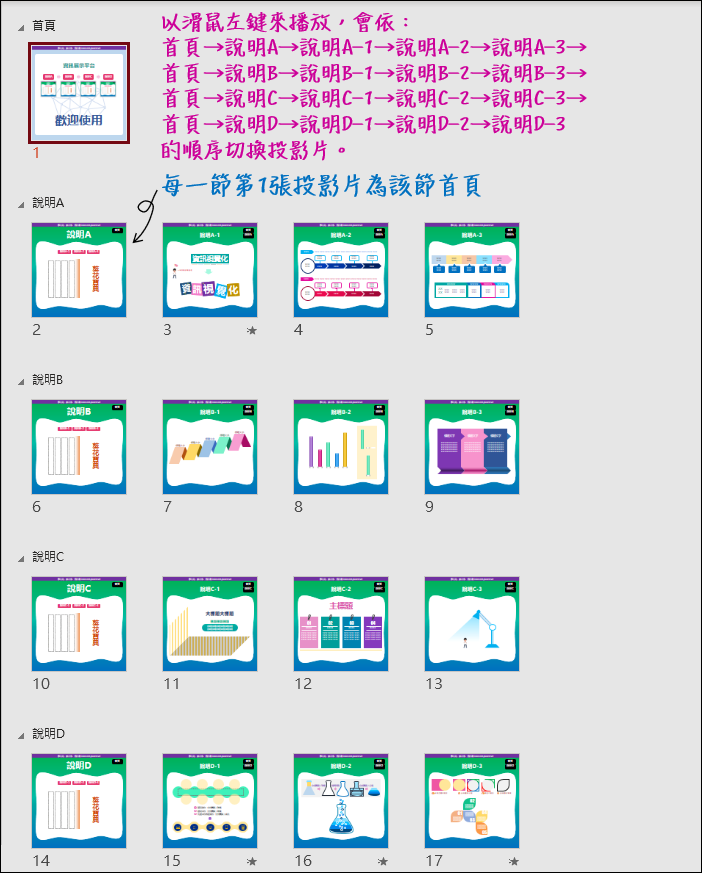
這是全部投影片的第一張投影片,稱為首頁:

2. 透過插入「節縮放」,並選取各節的首頁,自動會產生各節首頁的縮圖。
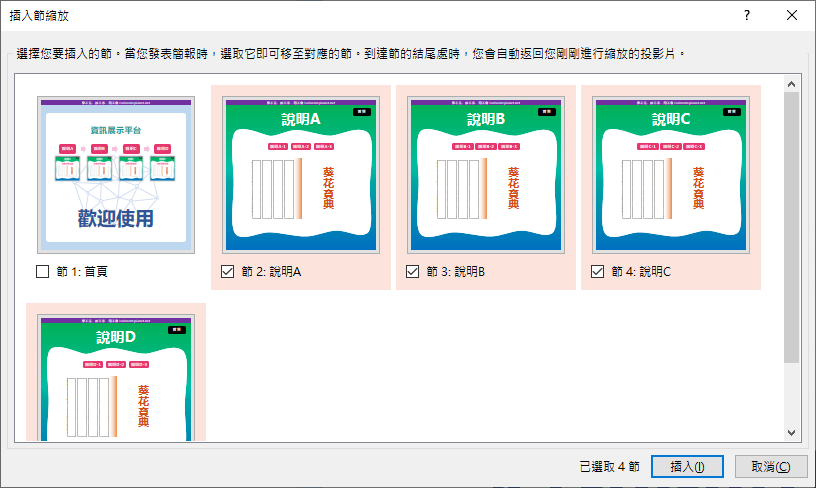
3. 建立流程圖中的各節標題文字。
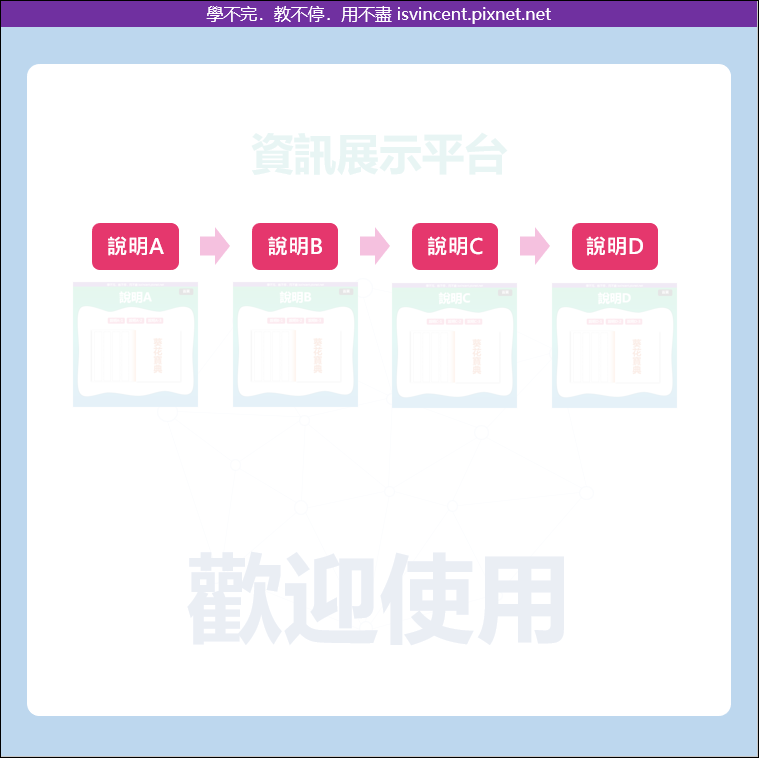
4. 點選「說明A」文字方塊,建立超連結。
超連結節結至:這份文件中的位置/投影片標題/2.投影片2。
5. 重複步驟4,將「說明B、說明C、說明D」也完成。
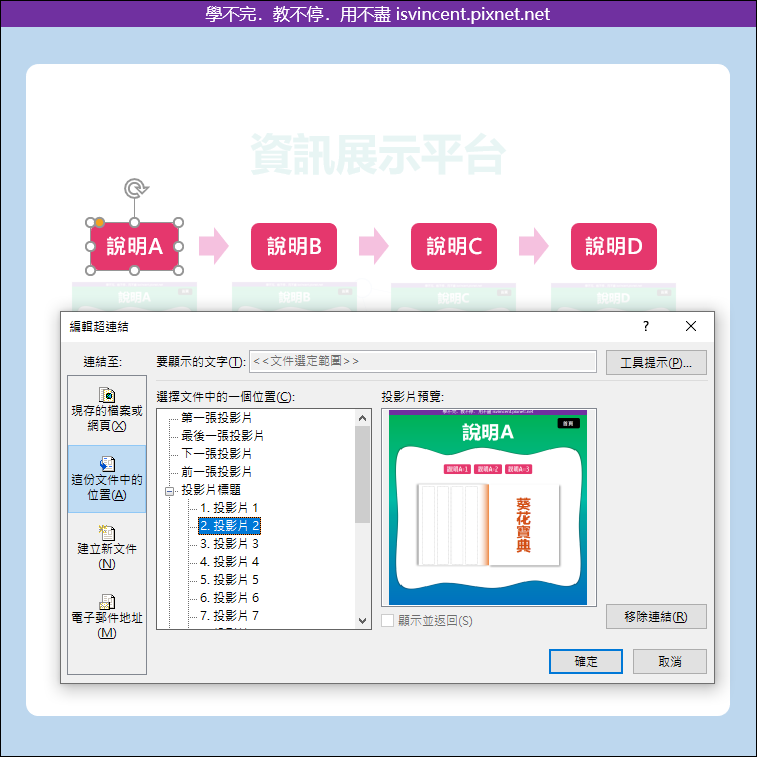
6. 在「說明A」節的首頁投影片中,建立三個文字方塊。(內容:說明A-1、說明A-2、說明A-3)
7. 選取「說明A-1」,建立超連結。
超連結連結至:這份文件中的位置/投影片標題/3.投影片3(「說明A-1」投影片)。
8. 重複製7,也完成「說明A-2、說明A-3」的超連結。
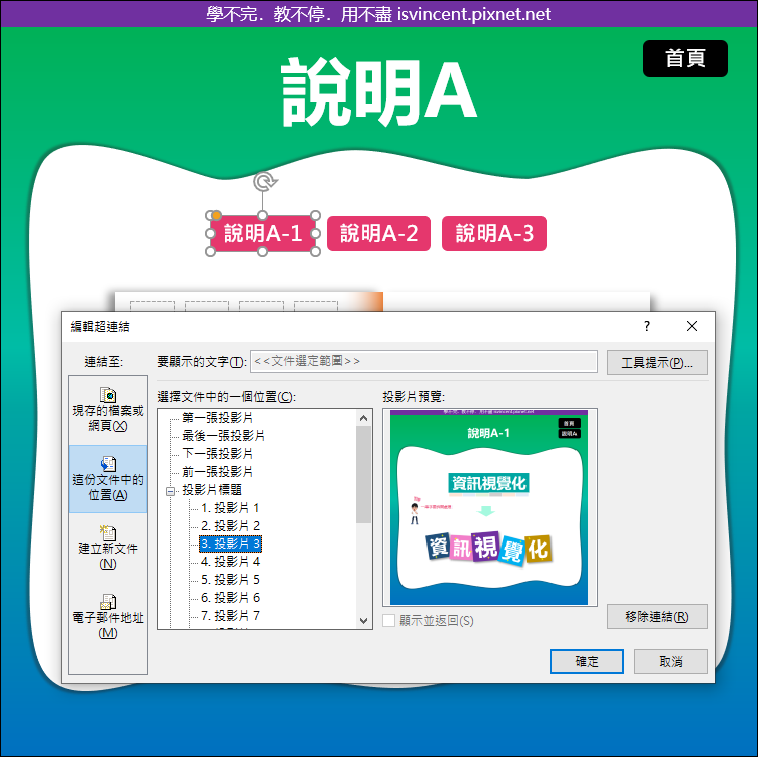
9. 重複以上的步驟,完成「說明B、說明C、說明D」首頁投影片中的各個超連結。
10. 在「說明A-1」投影片中建立「首頁」和「說明A」這二個文字方塊。
11. 將「首頁」文字方塊超連結至第1張投影片。

12. 將「說明A」文字方塊超連結至第1節的首頁投影片(2.投影片2)。

13. 將說明A、說明B、說明C、說明D裡各三個超連結都完成。
如此完成後,每一張投影片將可以連結至上一層/下一層的投影片,也能快速連結至首頁投影片。
即使用使用者以滑鼠左鍵來播放,也能依「首頁→說明A→說明A-1→說明A-2→說明A-3→首頁→說明B→說明B-1→說明B-2→說明B-3→首頁→說明C→說明C-1→說明C-2→說明C-3→首頁→說明D→說明D-1→說明D-2→說明D-3」的順序切換投影片。
如果想要自動播放投影片,則可以將每一張投影片在「轉場」中設定:每隔5秒。
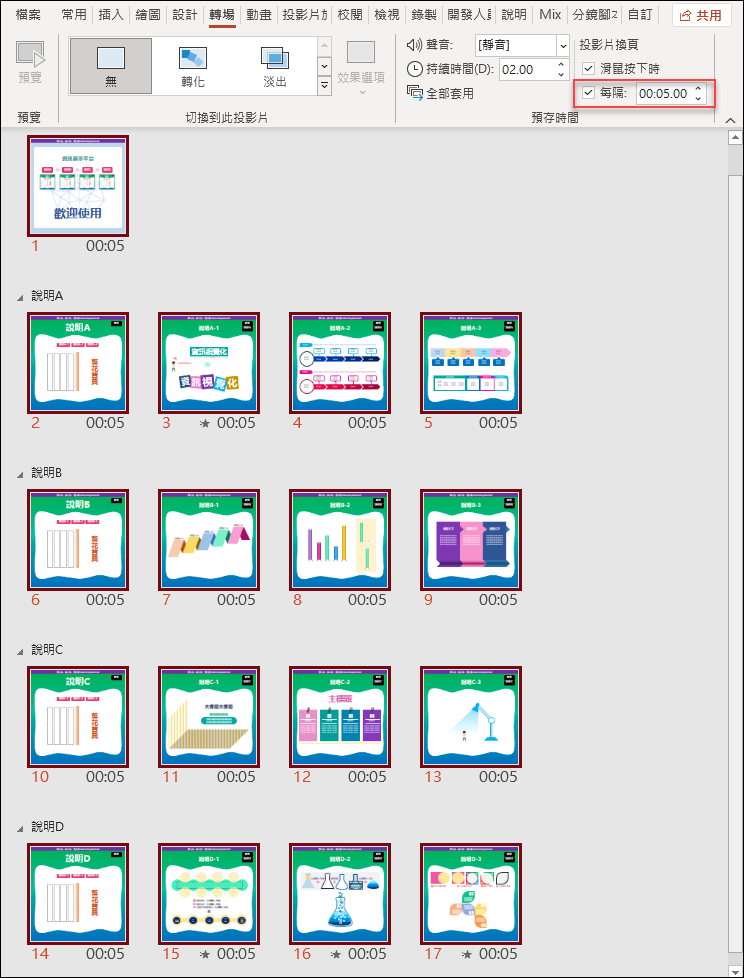
自動播放結果如下:
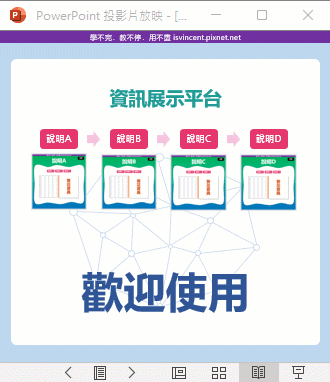
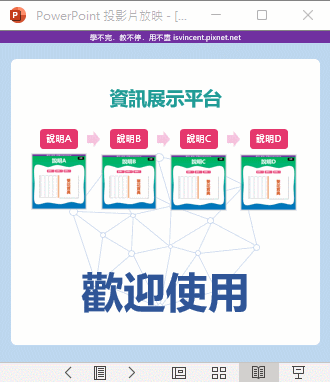


 留言列表
留言列表